 Der Dialog Elektronische Abrechnung bearbeiten wird automatisch nach der erfolgreichen Übergabe der Daten auf Diskette oder Dakota.le angezeigt.
Der Dialog Elektronische Abrechnung bearbeiten wird automatisch nach der erfolgreichen Übergabe der Daten auf Diskette oder Dakota.le angezeigt.
Um sich die Daten von bereits erstellten Elektronischen Abrechnungen anzeigen zu lassen, wählen Sie entweder
•im Hauptmenü »Rechnungswesen«//»Gesamtaufstellungen« gehen in eine Gesamtaufstellung und öffnen dann eine Elektronische Abrechnung auf der gleichnamigen Lasche, oder
•Sie gehen über »Rechnungswesen«//»Protokoll Elektronische Abrechnungen...« und öffnen aus der Liste, eine durchgeführte elektronische Abrechnung zur Bearbeitung.
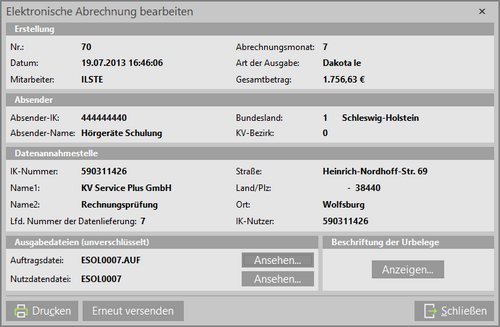
•Sie können an dieser Stelle die unverschlüsselten Ausgabedateien einsehen.
•Zur Beschriftung der Urbelege klicken Sie den Button Anzeigen.... Die Rechnungsnummer der Urbelege entspricht der Nummer der Gesamtaufstellung und ist zusammen mit der Belegnummer Urbeleg auf den Urbelegen (z.B. Verordnung) einzutragen.
•Sie können die Elektronische Abrechnung an dieser Stelle erneut versenden. Dies ist erforderlich, wenn die voran gegangene Datenlieferung nicht erfolgreich war, bzw. abgelehnt wurde. Klicken Sie den gleichnamigen Button. In diesem Falle werden die Daten erneut an Dakota.le übergeben, bzw. eine weitere Diskette erstellt.
Bitte beachten Sie, dass ggf. durchgeführte Änderungen an den Einzelbelegen beim erneuten Versenden nicht berücksichtigt werden!
•Über den Button Drucken können Sie je nach Bedarf
oein Etikett für die Diskette drucken,
oeinen Datenträgerbegleitzettel erstellen,
oden Begleitzettel für Urbelege drucken und
oeine Liste ausdrucken, die Ihnen hilft, die Urbelege korrekt zu kennzeichnen.
